- 1《概率论与数理统计》期末复习笔记_下
- 2HDFS HA、YARN HA、Zookeeper、HBase HA、Mysql、Hive、Sqool、Flume-ng、storm、kafka、redis、mongodb、spark安装
- 3Java知识体系图
- 4大专的我,闭关苦学 56 天,含泪拿下阿里 offer,五轮面试,六个小时灵魂拷问
- 5https://github.com/free46000/MultiItem_.free46000:multiitem
- 6python利用selenium实现大麦网抢票_抢票机器检测
- 7企业微博营销_企业微博营销是运用
- 8ICLR 2023 | 微软提出自动化模型训练剪枝框架OTO,一站式获得轻量级架构
- 9母婴即时零售行业数据可视化分析_美团 饿了么 京东到家母婴品类占比
- 10挑战杯 机器视觉opencv答题卡识别系统_答题卡opencv
git和github的使用教程_github和git
赞
踩
本文将介绍如何使用git和github。
一、关于git版本控制系统
1.1 版本控制系统
-
含义:版本控制系统(Version Control System,VCS)是一种软件,可以帮助软件团队的开发人员协同工作,并存档他们工作的完整历史记录
-
分类:

1.2 Git
Git是一个开源的分布式版本控制系统,可以有效、高速的处理从很小到非常大的项目版本管理,是现在最流行的版本控制系统。
二、下载安装Git
2.1 下载git
【下载地址】: https://git-scm.com/download
下载系统对应版本即可。windows 64位系统下载如下版本:
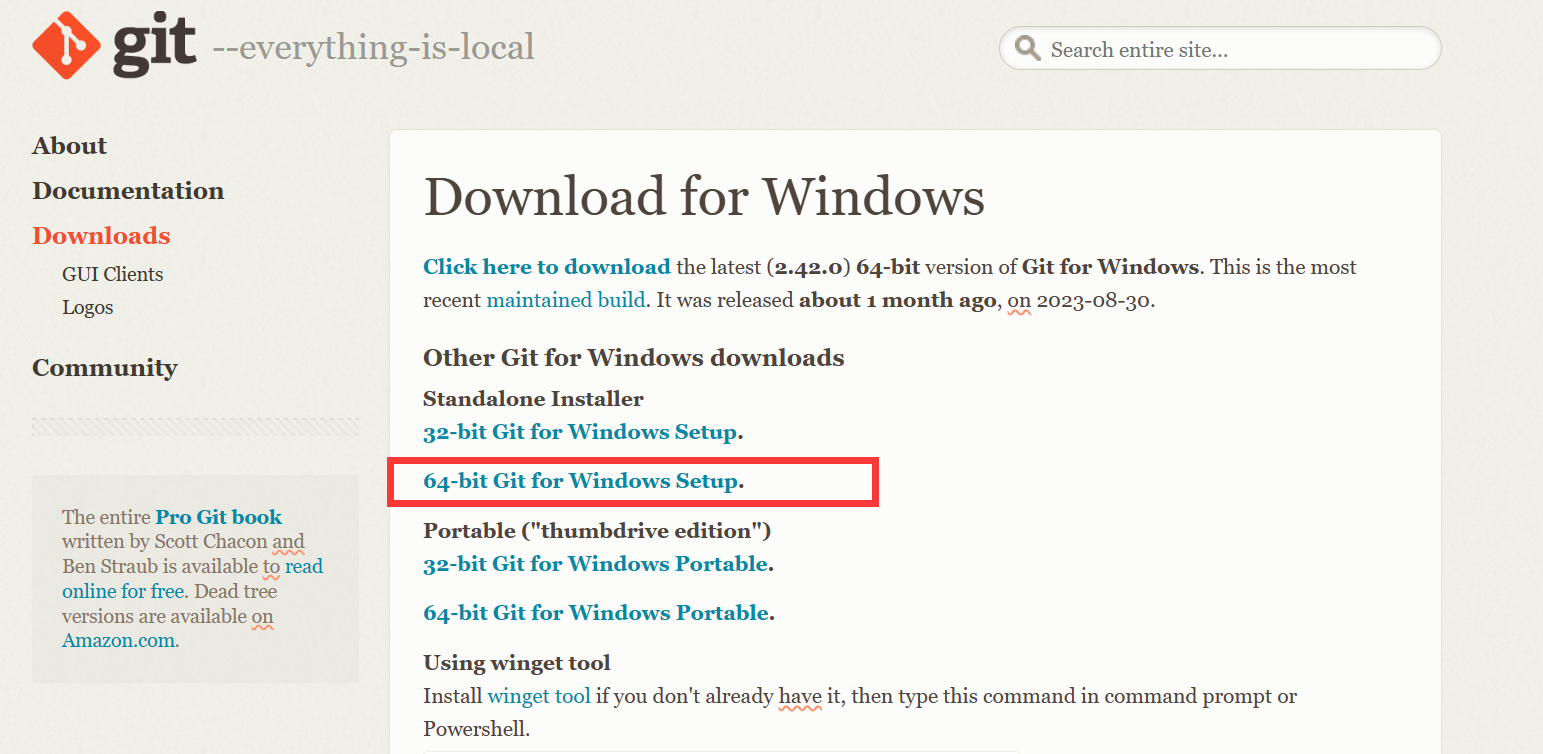
2.2 点击安装==>Next
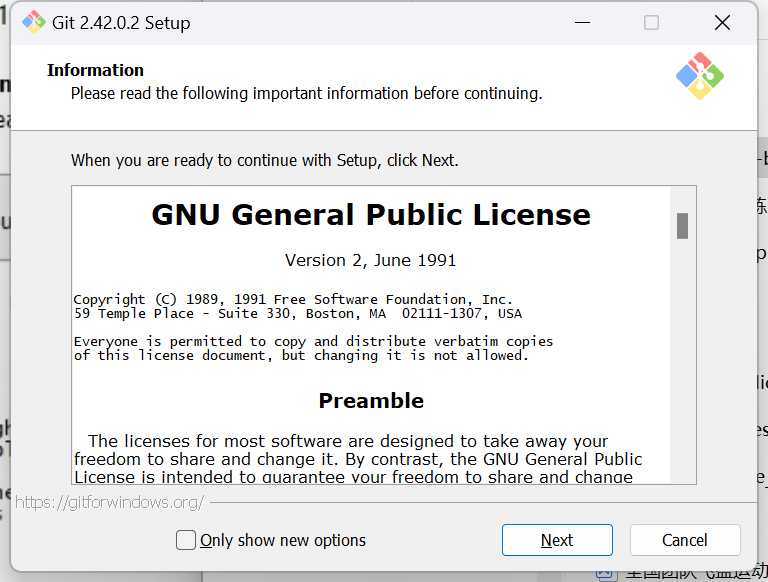
后面几乎都是一路next,嫌麻烦可以跳过这一part,安装完成后直接进入第三部分
2.3 选择组件
- 可选:添加一个桌面图标
- 可选:在windows终端添加一个git选项
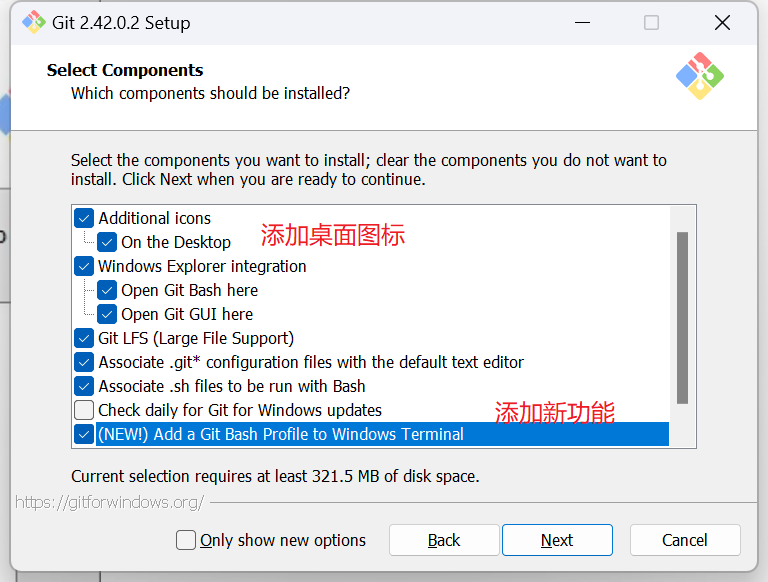
2.4 选择Git的默认编辑器
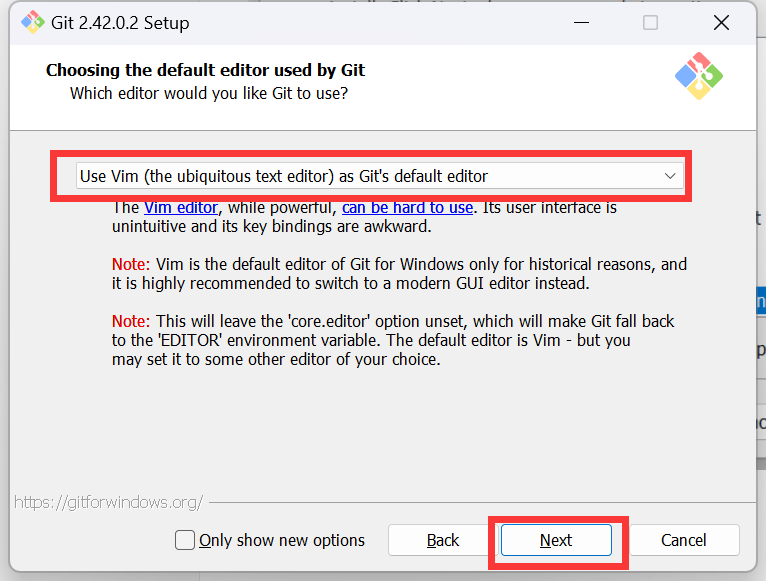
2.5 选择执行git init命令时创建的分支名
- 默认即可
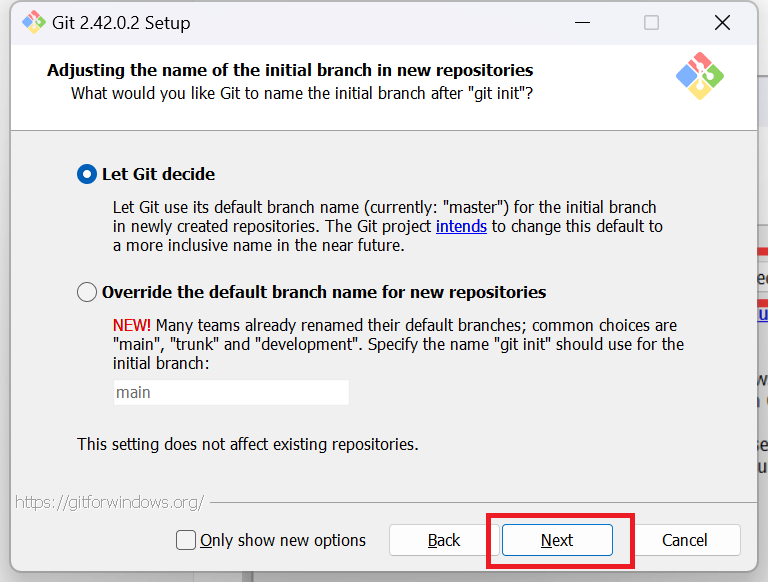
2.6 设置环境变量
- 默认即可
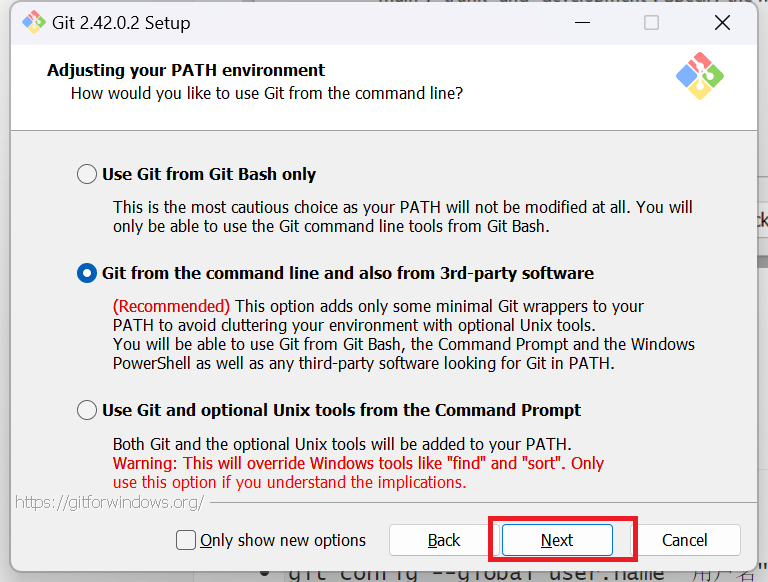
2.8 选择SSH连接工具
- 默认即可
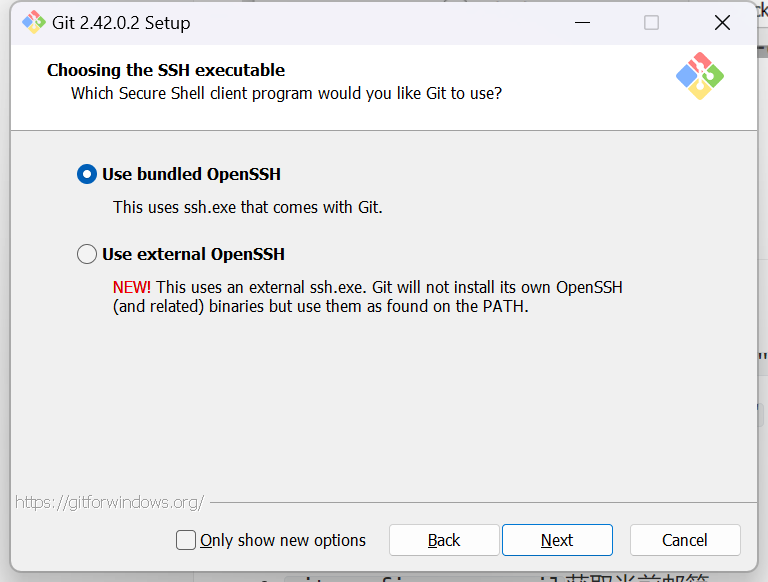
2.9 选择在加密连接时使用的证书
- 默认即可
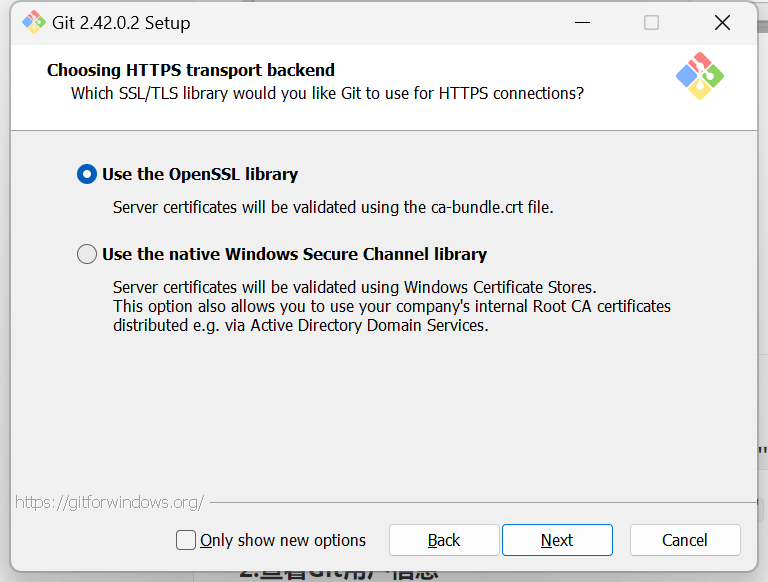
2.10 配置行尾符号转换
- 默认即可
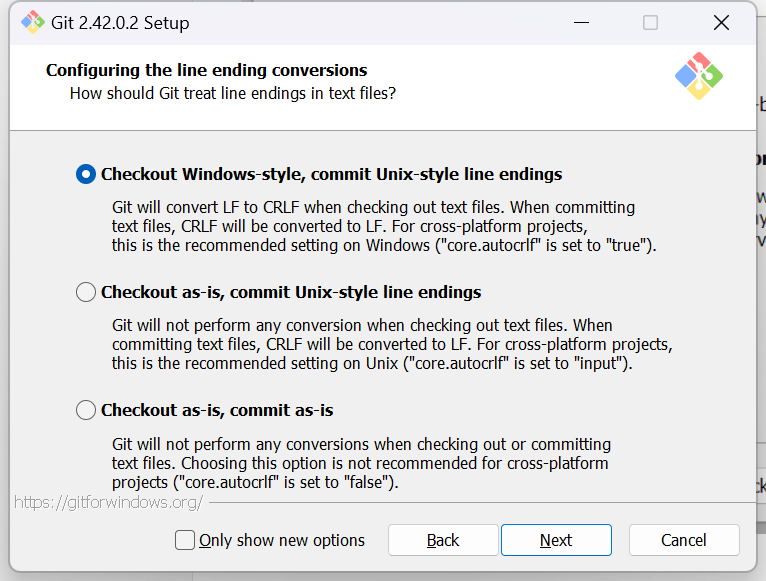
2.11 配置终端模拟器以与Git Bash一起使用
-
默认也可
-
选项一:“使用 MinTTY( MSYS2 的默认终端)”
- 优点:窗口可调整大小,非矩形文本选择和显示 Unicode 字体。
-
选项二:“使用 Windows 的默认控制台窗口”。Git 将使用 Windows 的默认控制台窗口cmd.exe
- 优点:可以与 Windows 控制台程序(如交互式 Python 或 node.js )一起使用
- 缺点:默认的回滚非常有限,需要配置 Unicode 字体才能正确显示非 ASCII 字符,并且在 Windows 10 之前,其窗口不能自由调整大小,并且只允许矩形文本选择
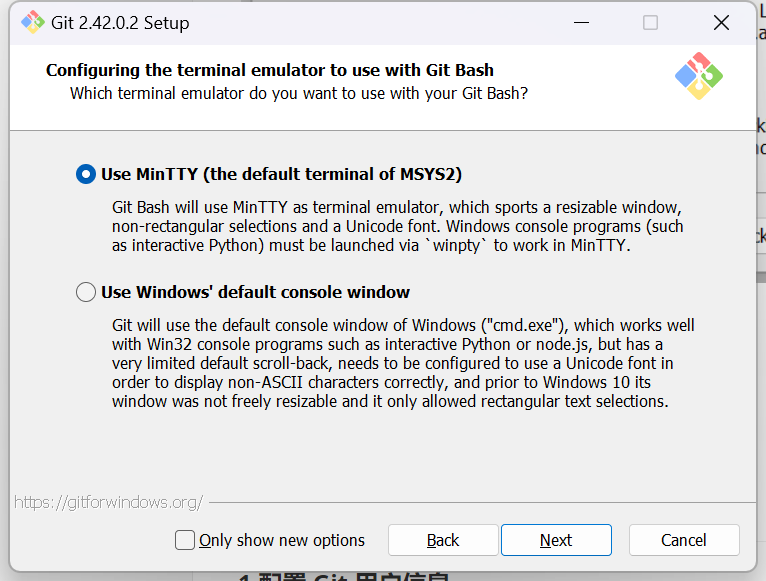
2.12 使用git pull命令时默认的模式
- 默认即可
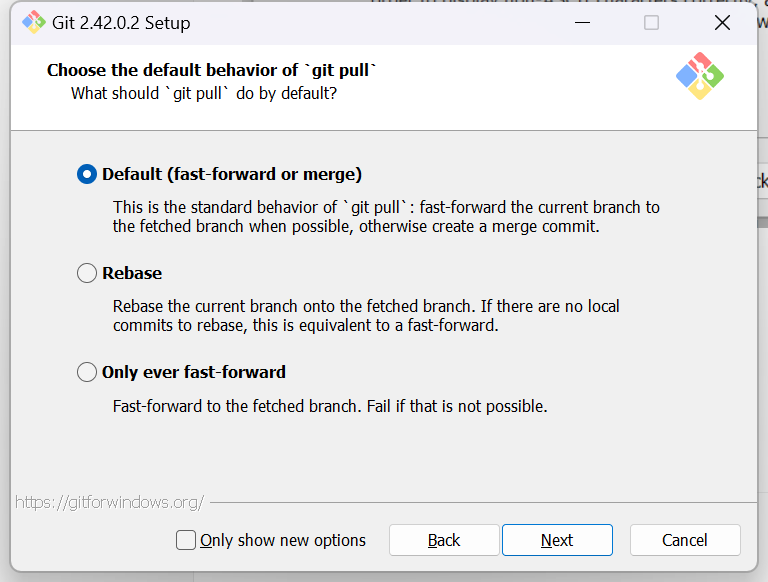
2.13 是否启用 credential helper 登录凭证管理助手
- 默认即可
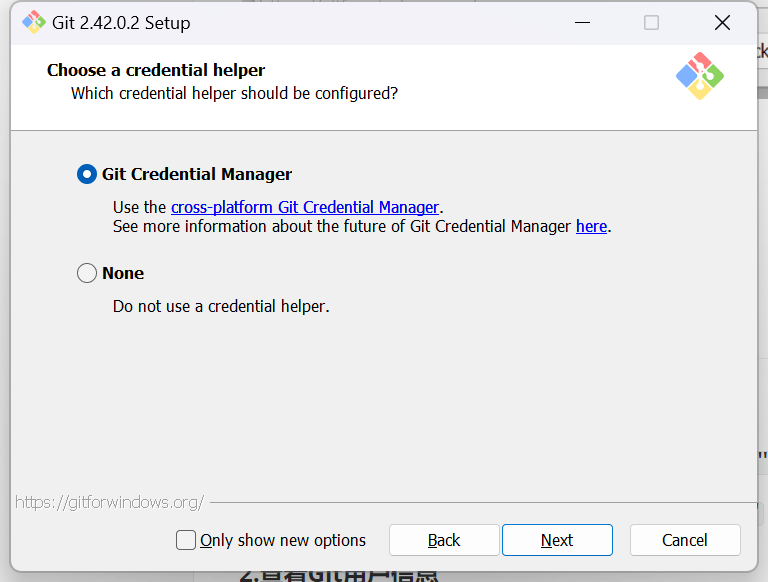
2.14 配置额外的选项
- 默认即可
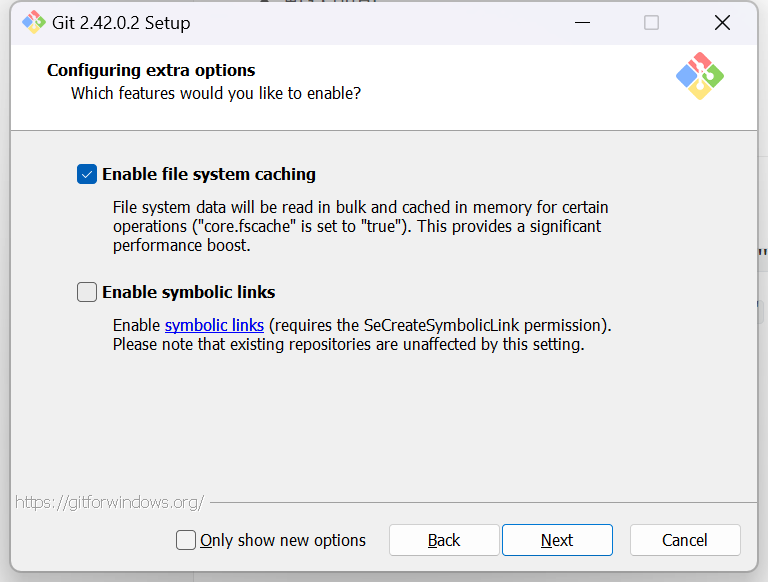
2.15 是否启用新的实验功能。点击install
- 默认不选择,如果想尝试新功能,官网查阅资料即可
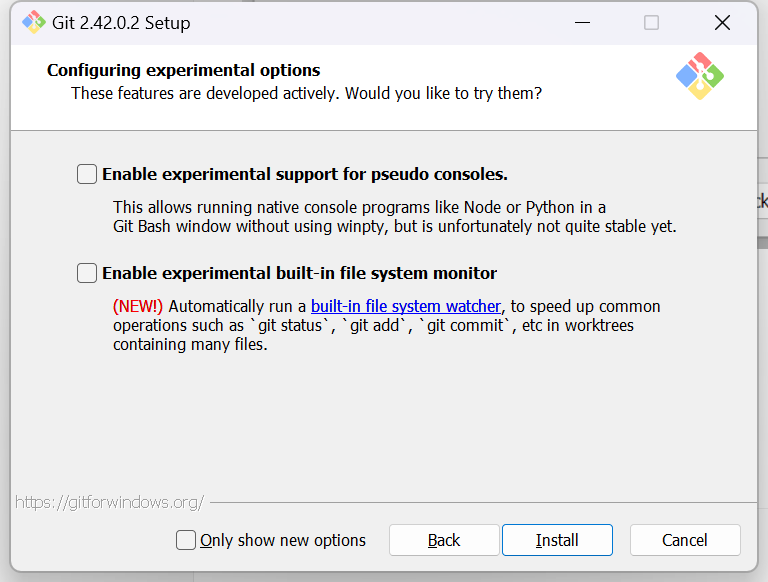
2.16 开始安装,等待片刻,点击finish

三、连接Git和Github
3.1 进入Git Bash
在桌面右键鼠标 ==> 点击 显示更多选项 ==> Open Git Bash here
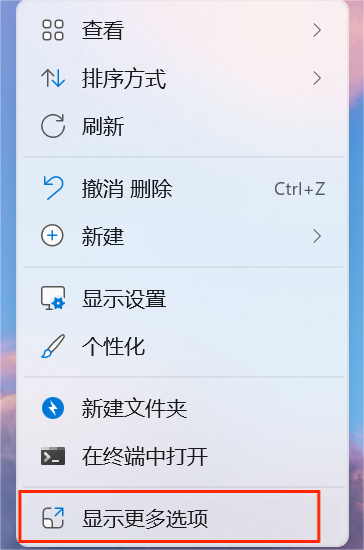
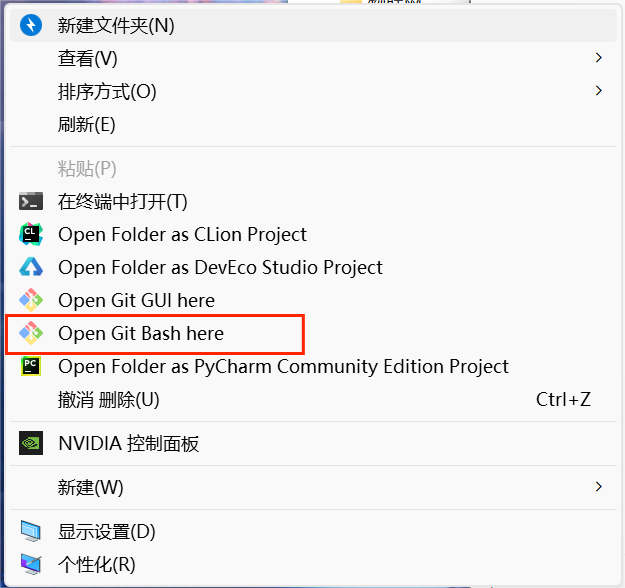
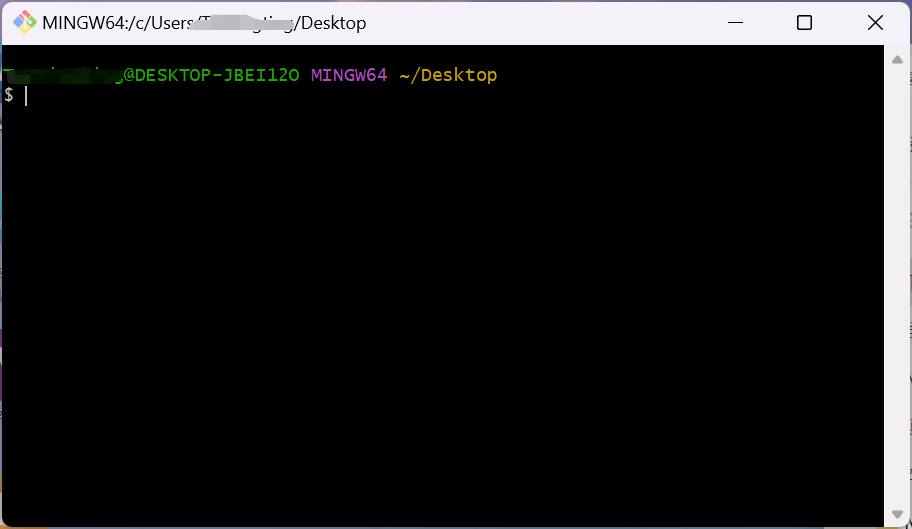
3.2 配置 Git 用户信息
- 用户名:
github用户名 - 邮箱:
github账户邮箱 - 注:引号也要加上
$ git config --global user.name "用户名"
- 1
$ git config --global user.email "邮箱"
- 1
3.3 检查是否配置成功
可以使用如下两条命令查看Git用户信息
- 获取当前用户名
$ git config user.name
- 1
- 获取当前邮箱
$ git config user.email
- 1
3.4 配置ssh连接
基于GIt的代码托管平台例如Github,Gitlab,Gitee等,都提供了基于 SSH 协议的 Git 服务,使用SSH公钥可以让你的电脑和Git远程仓库建立安全连接。
3.4.1 windows系统
在git bash中输入如下命令生成SSH KEY
- 引号内的内容可以随意填写。直接把下面的命令复制过去,不做任何修改也行。
$ ssh-keygen -t rsa -C "XXXXX.com"
- 1
-
这里显示需要输入三处内容,直接全部输入回车即可!
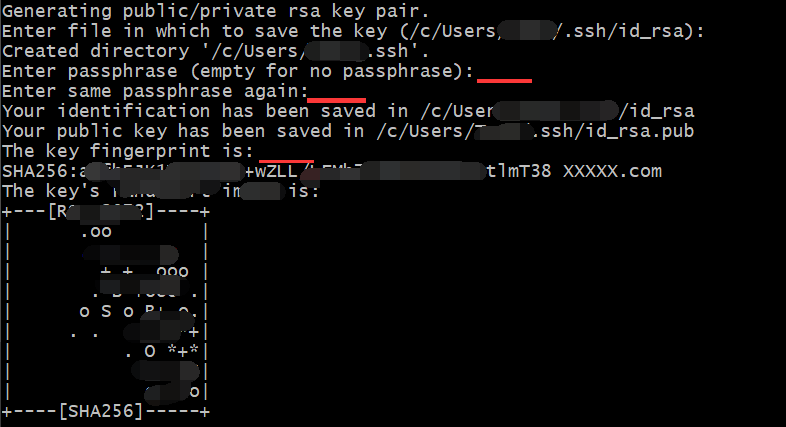
-
进入C:/users/用户名/.ssh目录。发现其中多了两个文件:
id_rsa和id_rsa.pub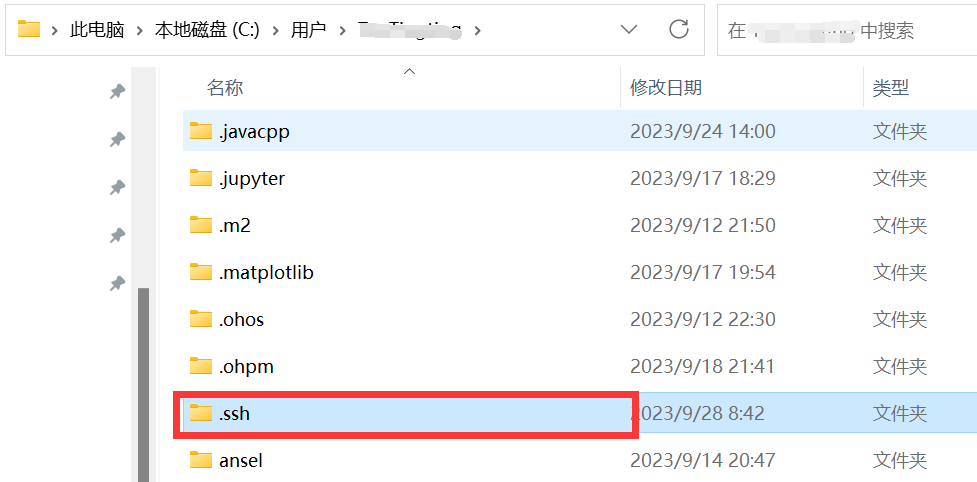
-
用记事本打开
id_rsa.pub文件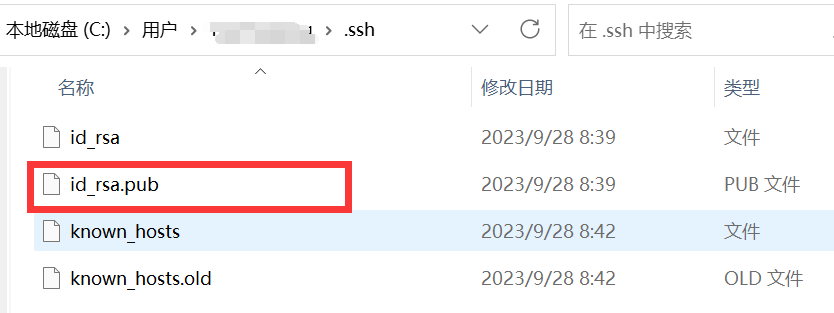
-
将id_rsa.pub的内容复制到Github的SSH keys当中
-
进入
github的setting界面 -
点击左侧的
SSH and GPG keys -
点击
New SSH key

-
将刚刚从id_rsa.pub中复制的内容粘贴到Github的Key中,设置
title,点击Add SSH keyTitle可以自己填写
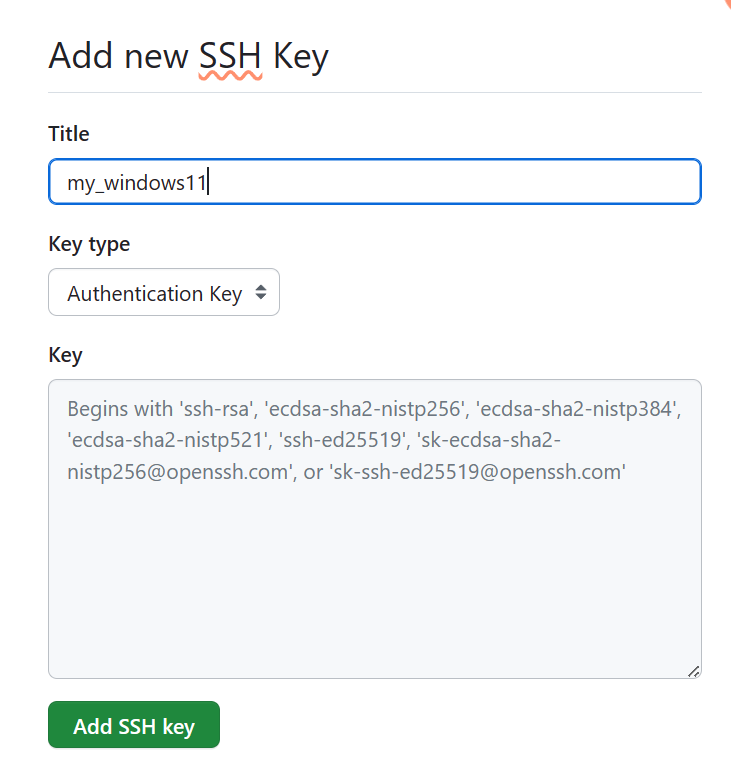
-
3.4.2 Linux系统
-
Ubuntu环境下安装sshsudo apt install ssh- 1
-
查看主目录下有没有**.ssh**这个隐藏文件
ls -ah- 1
-
若没有,则生成SSH KEY(引号内的内容可以随意填写)
ssh-keygen -t rsa -C "XXXXX.com"- 1
-
进入 /root/.ssh目录,查看id_rsa和id_rsa.pub文件
-
将id_rsa.pub的内容复制到Github的SSH keys当中(同windows)
四、常用 git 命令
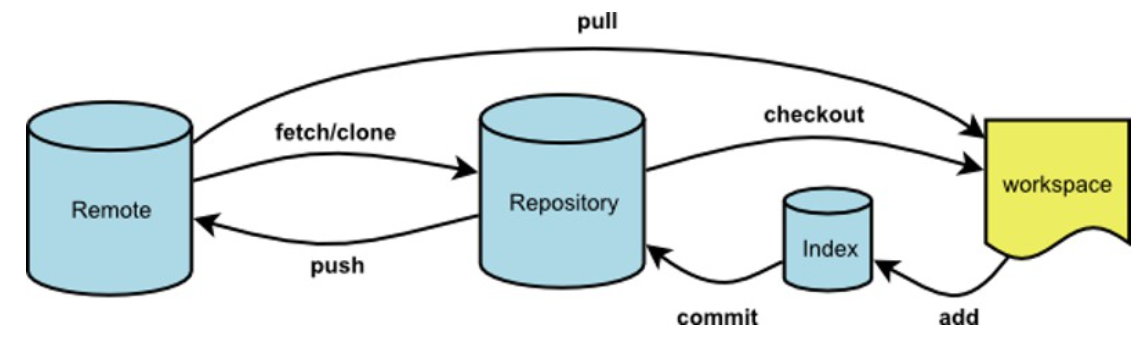
4.1 git add将工作区的修改添加到本地暂存区
- 添加所有修改
$ git add .
- 1
- 添加对某个文件的修改
$ git add <文件名>
- 1
4.2 git commit将暂存区的修改提交到本地版本库
- 引号中需要填写此次修改的描述
$ git commit -m "添加修改信息"
- 1
4.3 git push将本地版本库中的修改提交到github远程仓库中
$ git push
- 1
4.5 git status查看文件的状态
$ git status
- 1
4.6 git branch管理分支
- 列出所有分支
$ git branch
- 1
- 创建新的分支
$ git branch <branch_name>
- 1
- 删除分支
$ git branch -d <branch_name>
- 1
4.7 git checkout切换分支
$ git checkout <branch_name>
- 1
4.8 从远程库中克隆文件到本地文件夹
$ git clone <url> [directory]
- 1
- url可以通过ssh、http获取
- 进入项目==>
Code==>SSH/Http==> 复制即可
- 进入项目==>
- 如果不填写directory就是默认在当前文件夹存储克隆的文件
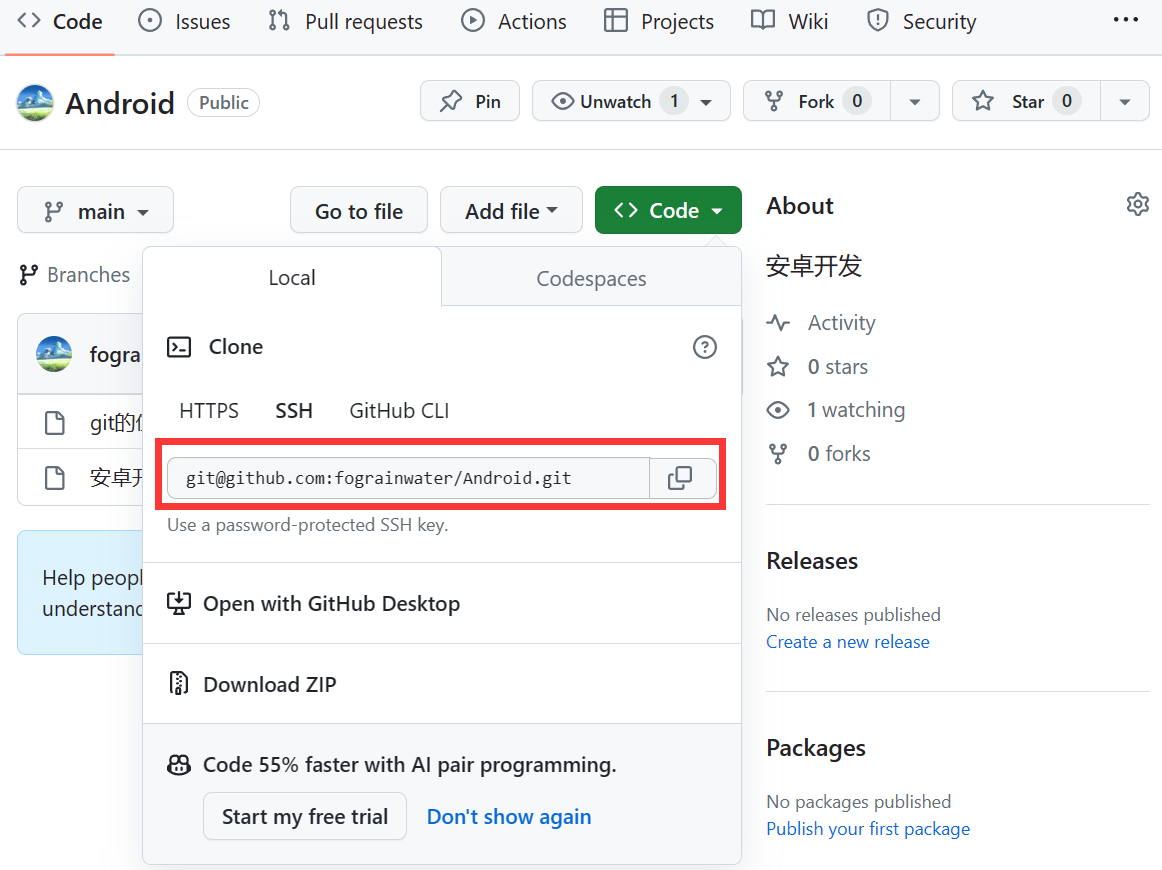
4.9 git fetch
- 将某个远程主机的更新全部取回本地
$ git fetch <远程主机名>
- 1
- 只拉取特定分支的更新
$ git fetch <远程主机名> <分支名> //注意之间有空格
- 1
- 查看远程主机分支的最新状态
$ git log -p FETCH_HEAD
- 1
4.10 git pull
将远程主机的某个分支的更新取回,并与本地指定的分支合并。
相当于git fetch+git merge。
$ git pull <远程主机名> <远程分支名>:<本地分支名>
- 1
五、其他 git 命令
5.1 创建本地仓库
5.1.1 在本地电脑上选择一个合适的位置创建一个空目录作为仓库
$ mkdir learngit
- 1
5.1.2 进入目录,点击右键打开Git bash窗口,执行git init 将其变成Git可以管理的仓库
$ git init
- 1
- 同时可以发现当前目录下多了一个
.git的目录(一般是隐藏文件),这个目录是Git来跟踪管理版本库的,没事千万不要手动修改这个目录里面的文件
5.2 远程仓库
5.2.1 在github上创建一个仓库,比如名为Android
5.2.2 git remote关联远程库
远程库的名字就是origin
$ git remote add <shortname> <url>
- 1
- 举例:
$ git remote add origin git@github.com:fograinwater/Android.git
//$ git remote add origin https://github.com/tugenhua0707/testgit
- 1
- 2
5.2.3 git push把当前main / master分支推送到远程库
$ git push -u <short_name> <your_branch_name>
- 1
举例:
$ git push origin main:main
$ git push –u(第一次要用-u 以后不需要) origin master//把当前master分支推送到远程库
- 1
- 2
由于远程库是空的,我们第一次推送master分支时,加上了-u参数,Git不但会把本地的master分支内容推送的远程新的master分支,还会把本地的master分支和远程的master分支关联起来,在以后的推送或者拉取时就可以简化命令
5.2.4 从远程库中克隆文件
- 可以使用ssh
$ git clone git@github.com:fograinwater/Android.git
- 1
- 也可以使用http
$ git clone https://github.com/fograinwater/Android.git
- 1
5.2.5 查看远程库信息
$ git remote -v
- 1
5.2.6 删除远程库
$ git remote rm <name>
- 1
“删除”其实是解除了本地和远程的绑定关系,并不是物理上删除了远程库
5.2.7 克隆远程库到本地库
$ git clone git@github.com:fograinwater/Android.git
- 1
5.3 分支管理(简)
$ git branch //查看本地所有分支
$ git branch -r //查看远程所有分支
$ git branch -a //查看本地和远程的所有分支
$ git branch <branchname> //新建分支
$ git branch -d <branchname> //删除本地分支
$ git branch -d -r <branchname> //删除远程分支,删除后还需推送到服务器
$ git push origin:<branchname> //删除后推送至服务器
$ git branch -m <oldbranch> <newbranch> //重命名本地分支
- 1
- 2
- 3
- 4
- 5
- 6
- 7
- 8
- 9
- 10
- 11
- 12
- 13
- 14
5.4 其他
5.4.1 查看文件修改详情
git diff <filename>
5.4.2 显示提交日志
git log
- 只显示简要的日志信息
git log --pretty=oneline
(前面显示的一串数字是commit id)
5.4.3 把文件回退到历史版本
-
利用HEAD回退
HEAD:当前版本HEAD^:上一个版本HEAD^^:上上个版本HEAD~100:第前100个版本如回退到上一个版本:
git -reset --hard HEAD^ -
利用
commit id回退git reset --hard <commit id>(一般而言commit id只需要写出前几位即可,git可以自动查找)
5.4.4 显示可引用的历史版本记录
git reflog
可引用历史提交版本,什么意思?
-
使用
git log命令只可以查看到HEAD指针及其之前的版本信息,如果版本发生过回退操作,则可能会出现,HEAD指针之后仍存在历史提交版本的情况,而这些提交版本信息通过git log命令是看不到的。【即:
git log命令是显示当前的HEAD和它的祖先,递归是沿着当前指针的父亲,父亲的父亲,……,这样的原则】 -
我们可以通过使用
git reflog命令,就可查看到所有历史版本信息。由于查看所有历史版本信息的目的,大多是为了进行版本回退或恢复操作所使用,从中找到所需的commit索引,所以该命令被命名为reflog(reference log),即:引用日志。 -
git log命令与git reflog命令作用范围示意图:
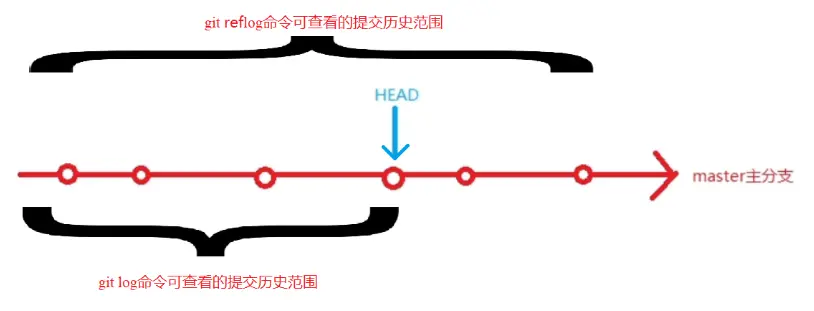
-
reflog并不是Git仓库的一部分,它单独存储,它纯属是本地的 -
git reflog命令显示的内容,应该是存储在.git/logs/HEAD文件中,或者是.git/logs/refs目录中的文件,也就是说git reflog命令中保留了从clone仓库开始,用户所有在本地库中的操作。
5.4.5 把文件在工作区的修改全部撤销
(在工作区内误改、误删了文件)
git checkout -- readme.txt
5.4.6 把暂存区的修改撤销掉(unstage),重新放回工作区
(在工作区内误改了文件,并add进了缓存区)
git reset HEAD <file>
然后根据步骤6将工作区中的修改删除
六、工作区与暂存区
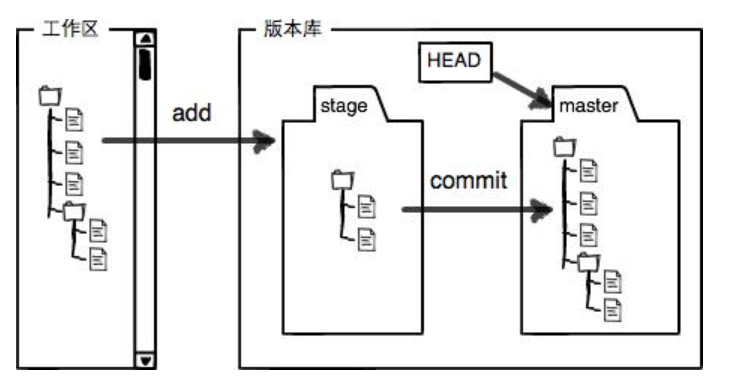
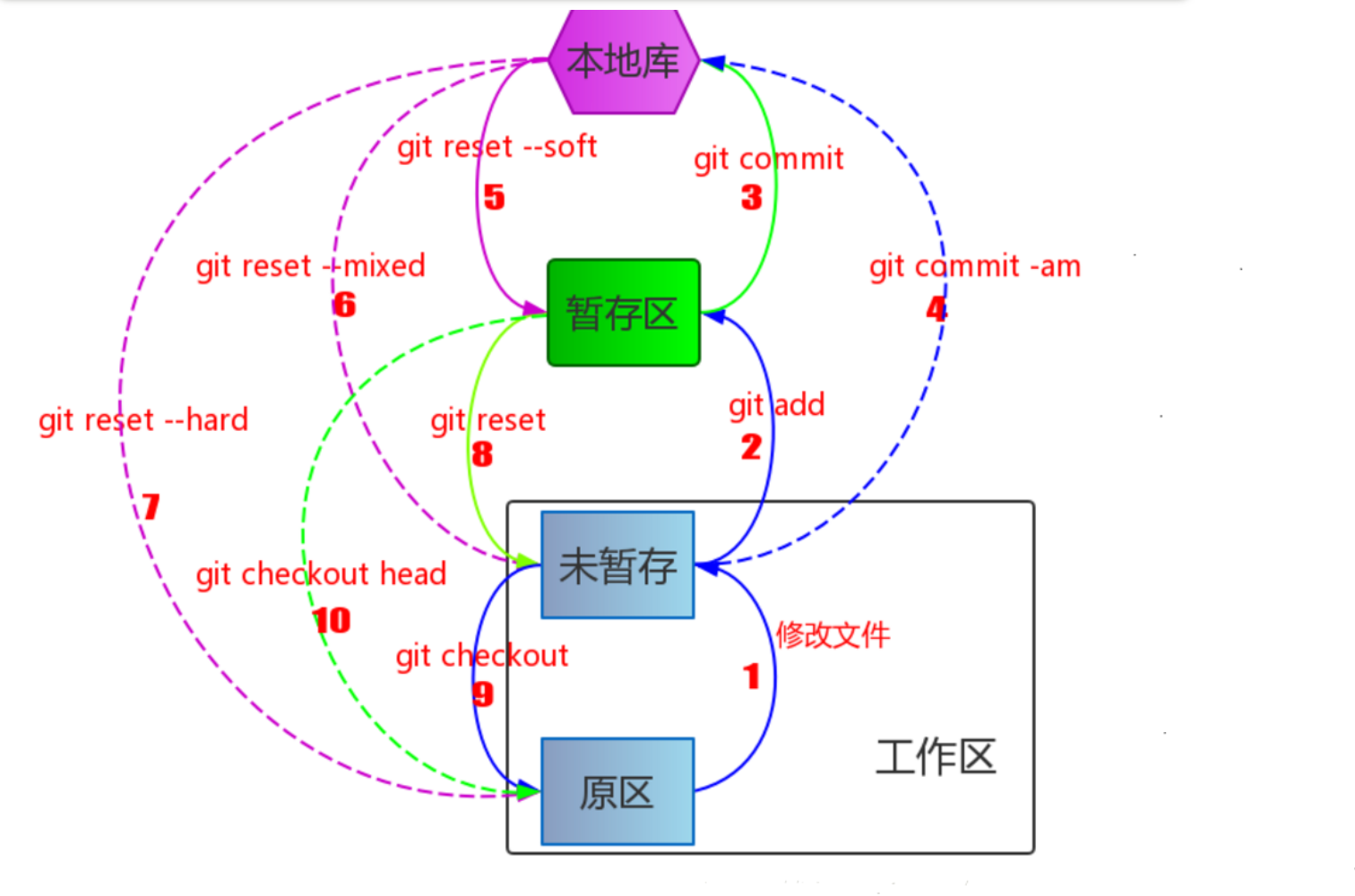
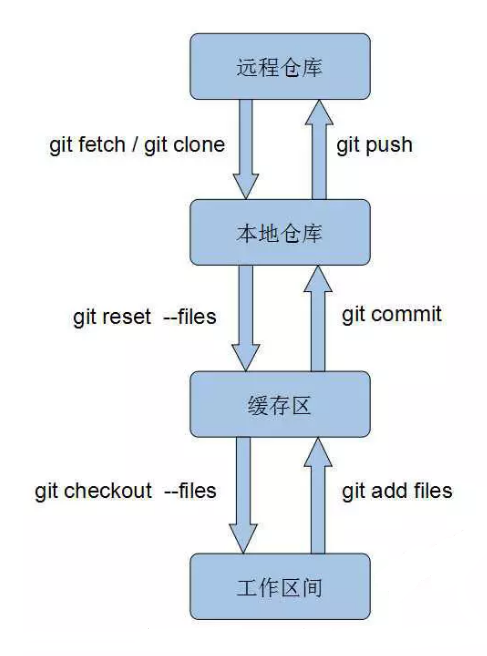
- 工作区:当前操作的目录(文件夹)
- 版本库:.git目录
- 暂存区(stage/index):存放add进来的所有修改
- HEAD
- master
git commit只负责把暂存区的修改提交了,如果某些修改没有通过git add加入到暂存区中,则无法通过git commit提交到本地库中
七、分支管理
1.查看分支
git branch
2.创建分支
git branch <name>
3.切换分支
git checkout <name>或者git switch <name>
4.创建+切换分支
git checkout -b <name>或者git switch -c <name>
5.合并某分支到当前分支
git merge <name>
- 当Git无法自动合并分支时,就必须首先解决冲突。解决冲突后,再提交,合并完成
- 解决冲突就是把Git合并失败的文件手动编辑为我们希望的内容,再提交
- 用
git log --graph命令可以看到分支合并图 - 合并分支时,加上
--no-ff参数就可以用普通模式合并,合并后的历史有分支,能看出来曾经做过合并,而fast forward合并就看不出来曾经做过合并
6.删除分支
git branch -d <name>
7.将当前工作区(分支)的修改储藏来实现清空工作区
git stash
8.开发一个新feature,最好新建一个分支
- 如果要丢弃一个没有被合并过的分支,可以通过
git branch -D <name>强行删除
9.多人协作
- 查看远程库信息,使用
git remote -v; - 本地新建的分支如果不推送到远程,对其他人就是不可见的;
- 从本地推送分支,使用
git push origin branch-name,如果推送失败,先用git pull抓取远程的新提交; - 在本地创建和远程分支对应的分支,使用
git checkout -b branch-name origin/branch-name,本地和远程分支的名称最好一致; - 建立本地分支和远程分支的关联,使用
git branch --set-upstream branch-name origin/branch-name; - 从远程抓取分支,使用
git pull,如果有冲突,要先处理冲突。
九、标签管理
标签实际上是版本库的快照,跟某个commit绑在一起
标签的创建和删除都是瞬间完成的
默认标签是打在新提交的commit上的
1.创建标签
-
创建普通标签
-
先切换到需要打标签的分支上
git checkout master -
打标签
git tag <tagname>
-
-
创建带有说明的标签
git tag -a <tagname> -m <说明文字> -
在历史commit上创建标签
git tag <name> <commit id>
2.查看所有标签
git tag
3.查看标签信息
git show <tagname>
4.删除标签
git tag -d <tagname>
5.将标签push到远程仓库
-
push单个标签
git push origin <tagname> -
push所有尚未推送到远程的本地标签
git push origin --tags
6.删除远程仓库中的标签
git push origin :refs/tags/<tagname>


